流光溢彩屏之Neopixel教程
本教程將會教大家使用neopixel插件對溢彩屏進行編程。
大家將會學習如何點亮燈板包括:全屏單色點亮、全屏彩虹點亮、範圍點亮、流水效果等。
接線
0832溢彩屏需要配合robotbit使用,請按照下圖將屏幕與robotbit接線。
1. 將彩屏與轉接板連接。

2. 將轉接板連接到robotbit。
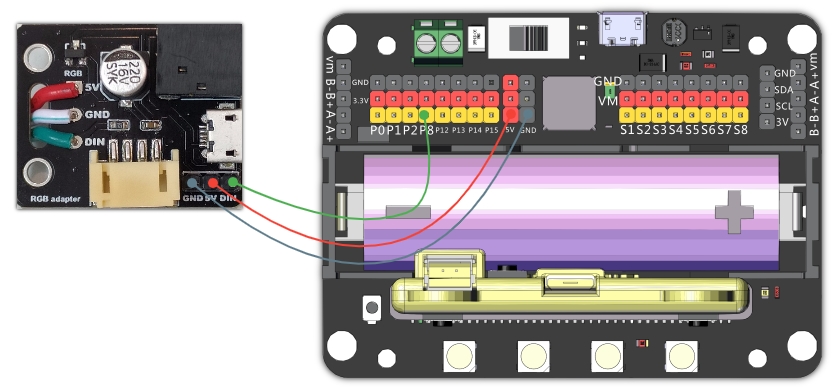
3. 長時間使用請使用USB供電。
於轉接板加插USB電源即可。不需要使用Robotbit供電,請將5V電源線拔走。

4. 完整接線示範

LED排位:
由於彩屏是用蛇形路線將LED燈帶排列成長方形,每顆燈都可以獨立使用,LED排列請參考下圖。
8x32彩屏
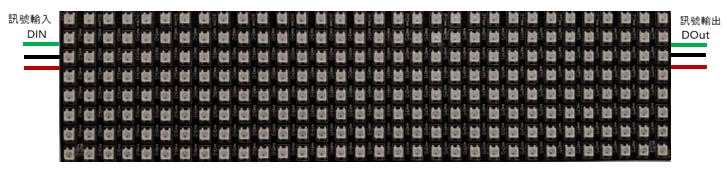
16x16彩屏
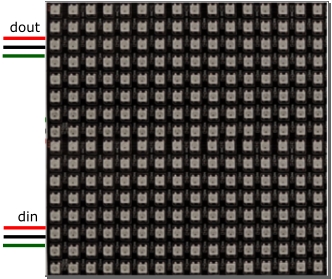
Makecode編程教學

加載robotbit擴展。
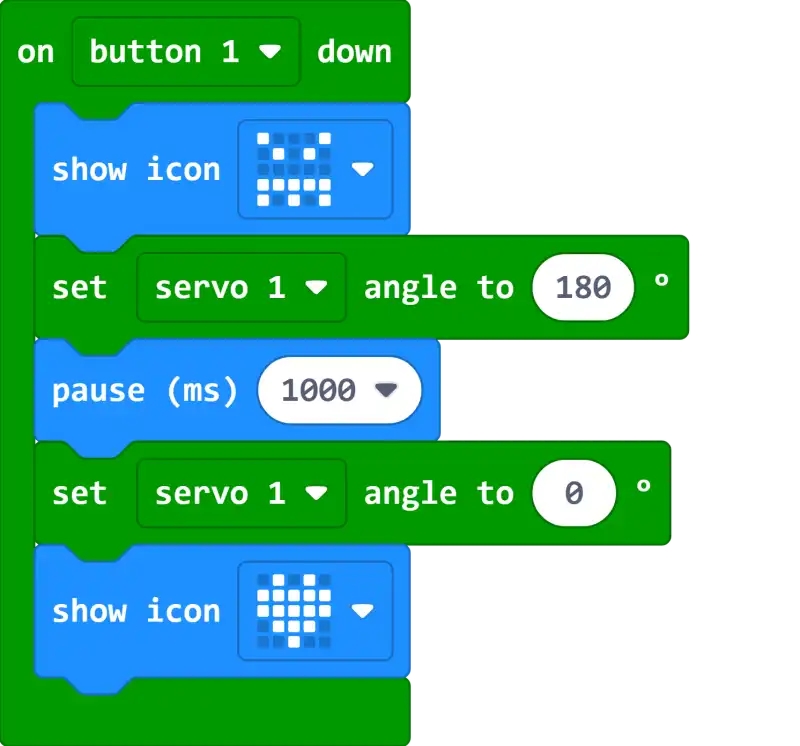
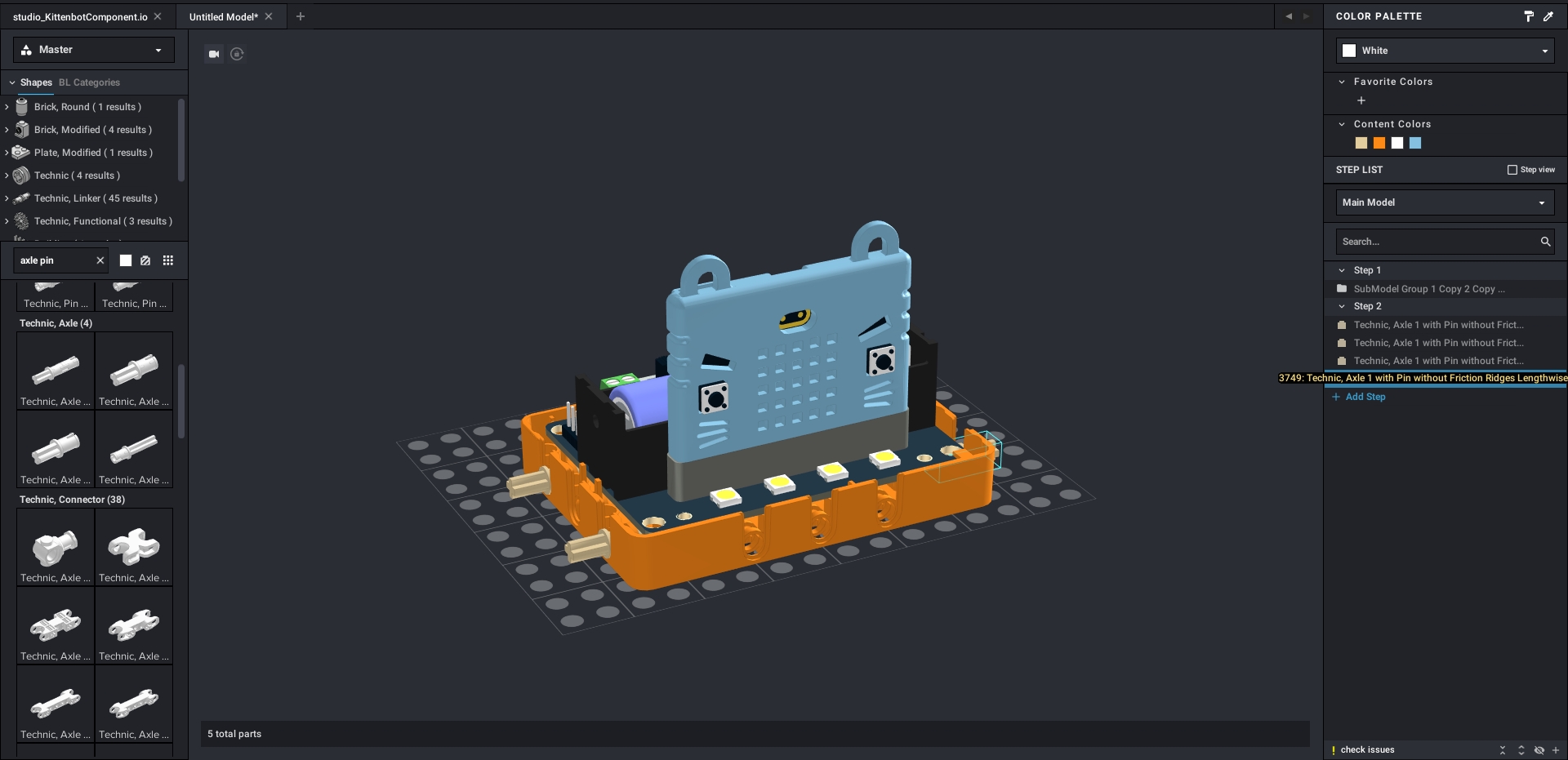
neopixel積木塊:
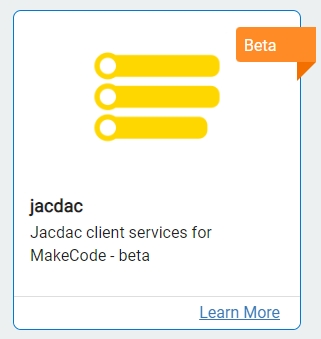
初始化溢彩屏

全屏單色點亮
我們可以將整個屏幕以單一顏色點亮。
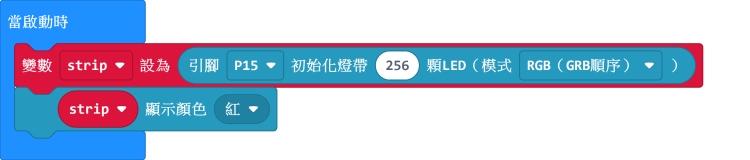

彩虹色點亮
我們可以將整個屏幕以彩虹色點亮。
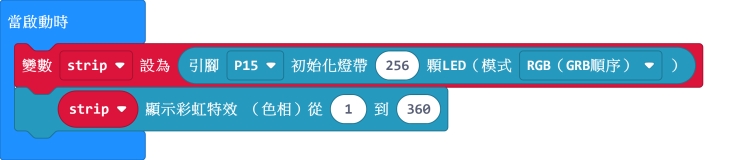

亮度調節
為了眼睛健康建議大家調低亮度。
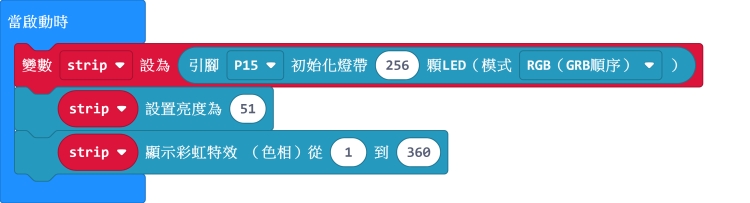

單一顆燈點亮
我們可以單獨控制每顆燈。
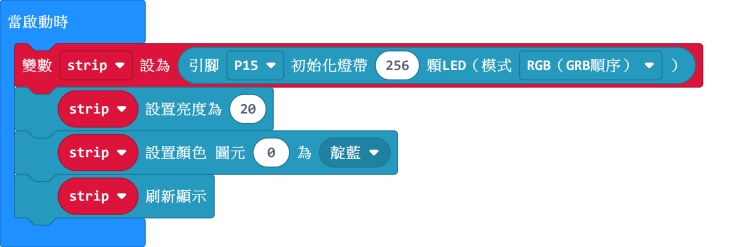
流水效果
流水效果可以將圖元移動,有移動和迴圈兩種模式選擇。
注意效果要使用刷新才會顯示。
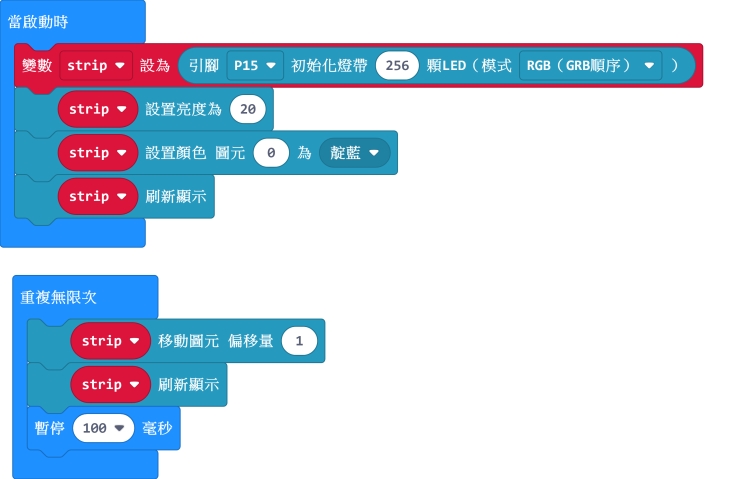

或者
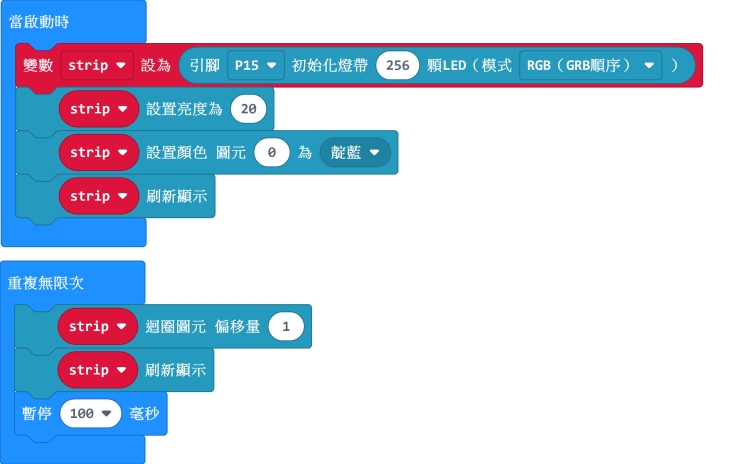

範圍點亮
我們可以選擇某一部分的圖元進行個別點亮。
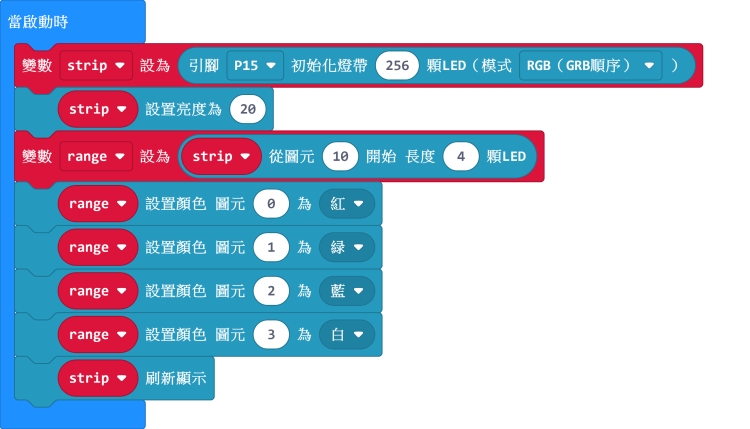

自訂顏色
除了預設的顏色之外,我們亦可以透過RGB和HSL來自訂顏色。
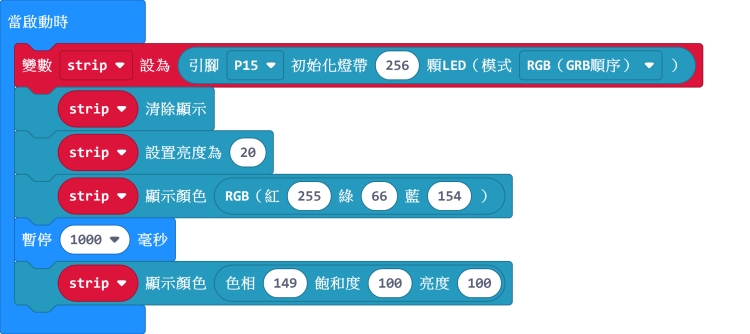

插件版本與更新
插件可能會不定時推出更新,改進功能。亦有時候我們可能需要轉用舊版插件才可使用某些功能。
詳情請參考: Makecode插件版本更換
FAQ
問:為什麼我點亮燈板的時候,燈板未能顯示我定下的顏色,燈板只點亮了紅色?
答:電源不足夠。
解決方法:將robotbit的電源打開,或者在供電轉接板加插外部電源(支援USB)。
注意事項
請勿接駁電壓高於5V的電源。
長時間使用請接駁USB外部電源。
要點亮大量LED的時候請將亮度減低。
本產品只適合14歲以上的兒童獨立使用,8-14歲兒童請在成年人的陪同下使用。
使用前請參考Kittenbot官方資料,不要隨便接駁電路,請勿外接大電流電機舵機。
請勿在金屬表面或導電性物料上使用,以免短路。
請勿在有水或潮濕的地方使用,以免短路。
請勿用手觸碰燈板外露的電線。
Last updated